WordPress 500 İnternal Server Hatası Nedir? Detaylı Çözüm Rehberi
WordPress 500 İnternal Server Hatası Nedir? Detaylı Çözüm Rehberi

Web sitenizde karşılaştığınız hatalar, hem ziyaretçi deneyimini olumsuz etkiler hem de sitenizin güvenilirliğini zedeler. Bu hataların en yaygın ve sinir bozucu olanlarından biri de “500 Internal Server Error” hatasıdır.
WordPress
kullanıcıları için bu hata, sitenin tamamının veya belirli bölümlerinin erişilemez hale gelmesine neden olabilir. Peki, 500 Internal Server Error nedir ve neden ortaya çıkar?
Bu hata, sunucu tarafında meydana gelen ve genellikle sunucu yapılandırması, yazılım çatışmaları veya kodlama hatalarından kaynaklanan bir sorundur.
500 Internal Server Error hatası, WordPress kullanıcılarının sıkça karşılaştığı bir problemdir. Bu hata, genellikle sunucu tarafında bir sorun olduğunda ortaya çıkar ve kullanıcıya genellikle sorunun kaynağı hakkında spesifik bilgi vermez.
Hata, bozuk bir .htaccess dosyası, PHP bellek limitinin aşılması, uyumsuz eklenti veya temalar, dosya izinleri sorunları veya sunucu yapılandırma hatalarından kaynaklanabilir. Sorunun kaynağını belirlemek ve çözmek bazen karmaşık olabilir, ancak doğru adımlar izlenerek bu hatayı çözmek mümkündür.
Bu rehberde, WordPress sitenizde karşılaştığınız 500 Internal Server Error hatasının ne olduğunu, olası nedenlerini ve adım adım nasıl çözülebileceğini ayrıntılı bir şekilde ele alacağız. Her bir olası sebep için uygulayabileceğiniz çözümleri sunacak ve sitenizin tekrar sorunsuz bir şekilde çalışmasını sağlayacak yöntemleri paylaşacağız. Eğer siz de bu hatayla karşılaşıyorsanız, rehberimizi dikkatlice inceleyerek sorununuzu çözebilir ve sitenizi eski haline döndürebilirsiniz.
WordPress 500 İnternal Server Hatası Nedir?
500 İnternal Server hatasının ne olduğunu açıklamadan önce belirtmeliyiz ki; bu hata sadece WordPress’e özgü değildir, ancak biz bu yazımızda WordPress kullananların bu hatayı nasıl çözebileceklerini anlatıyoruz. eğer sizler farklı bir script kullanıyorsanız bu yöntemlerden yola çıkarakta fikirler üreterek kendi sisteminizi kontrol ederek varsa 500 İnternal Server hatasını çözebilirsiniz.
Şimdi gelelim asıl kelama; 5xx ile başlayan tüm hata kodları bizlere sunucu kaynaklı olduğunu söyleyen bir hata kodudur. peki 500 İnternal Server hata kodu neden diğer hatalara oranla daha fazla can sıkabilir bunu anlatalım.
500 İnternal Server hatası, sunucu ile tarayıcı arasında yaşanan problemlerde meydana gelen bir hata türüdür ve genelde ya sunucu kaynaklı ve ya kullandığınız yazılımla alakalı bir şeylerin yolunda gitmediğinin habercusidir. eğer yazılımı siz yazmadıysanız işiniz daha da zor olabilir. WordPress gibi bir sistem kullanıyorsanız bu hatayı çözmenin bir kaç yöntemi bulunmaktadır.
eğer ki sunucu kaynaklıysa hizmet aldığnız firma ile mutlaka görüşmeli ve onlardan yardım istemelisiniz.
WordPress 500 İnternal Server Hatası Detaylı Çözüm Rehberi
WordPress web sitenizde 500 İnternal Server hatasının çözümü olabilecek şu adımları mutlaka dikkatlice inceleyin ve sırasıyla uygulamayı unutmayın.
Her ihtimale karşı her zaman bir yedek bulundurmayı asla unutmayın. bazı durumlarda yedeğinizi geri yüklemeniz gerekebilir.
WordPress Eklentilerinden Kaynaklanan 500 İnternal Server Hatası ve Çözümü
Birçok durumda, eklentileri veya temaları yükledikten veya güncelleştirdikten sonra WordPress 500 Dahili Sunucu Hatası oluşabilmektedir. Hangi WordPress eklentisinin veya temanın soruna neden olduğuna dair bir fikriniz varsa, çözüm yolunda büyük bir yol kat etmişsiniz demektir.
web siteniz yeni bir eklenti yüklemesi veya güncellemesi yapıldıktan sonra bozulduysa, eklentiyi devre dışı bırakarak veya kaldırarak düzeltebilirsiniz. Duruma bağlı olarak, bunu yapmanın iki yolu vardır.
WordPress Yönetici Panelinden Eklentileri Devre Dışı Bırakma
Wp-yönetim panelinize erişim sağlayabiliyorsanız bu adımları izleyebilirsiniz.
Wp-yönetim panelinize erişim sağlayın. sol menüde yer alan eklentiler>yüklü eklentiler adımlarını izleyin.
Yüklemiş olduğunuz eklentilere erişim sağladıktan sonra, en son yüklemiş olduğunuz eklentiyi devre dışı bırakın ve web sitenizi görüntülemeye çalışın. web siteniz açılıyorsa son yüklemiş olduğunuz eklentiyi kaldırabilir ve eklenti ile ilgili eklenti geliştiricisine başvurabilirsiniz.
Eğer sorununuz halen devam ediyorsa tüm eklentileri devre dışı bırakın ve teker teker etkinleştirerek web sitenizi kontrol edin. eğer ki eklentiler ile ilgili sorun yok ise aşağdaki adımları uygulamaya devam edebilirsiniz.
Dosya Yönetici ve ya FTP Kullanarak Eklentileri Devre Dışı Bırakma
Hata nedeniyle yönetici paneliniz çalışmıyor olabilir. Bu gibi durumlarda, hosting kontrol panelinizde bulunan Dosya Yöneticisi veya FileZilla gibi FTP istemcisi yardımıyla eklentileri devre dışı bırakabilir veya kaldırabilirsiniz.
WordPress ana dizininizde wp-content/plugins dizinine erişim sağlayın.
Problemli eklentiyi bulun ve devre dışı bırakmak için klasörünün adını değiştirin. Örneğin, sonuna .1 yazabilirsiniz. Eğer tamamen kaldırmak istiyorsanız, eklenti klasörünü silebilirsiniz.
Bundan sonra, web sitenizi yenileyin. Sorun devam ederse, tüm eklentiler devre dışı bırakılana (veya site çalışmaya başlayana) kadar devam etmeniz gerekmektedir.
Hataya neden olan eklentiyi bulduktan sonra yeniden yüklemeyi deneyebilir, başka bir eklenti arayıp eklenti geliştiricileriyle iletişim kurarak WordPress web sitenize nasıl uygulayacağınızı öğrenebilirsiniz.
WordPress Tema Yüklemelerinden Kaynaklanan 500 İnternal Server Hatası ve Çözümü
Eğer temanızı güncellediyseniz ve ya yeni bir tema yüklediyseniz web sitenizde 500 İnternal Server hatası meydana gelmiş olabilir. bu sorunu düzeltmek için ise temanızı değiştirmeniz gerekmektedir. böyle bir durumda iki farklı yolla temanızı değiştirebilirsiniz.
Wp-Yönetim Panelini Kullanarak Temayı Değiştirme
Eğer ki wp-yönetim panelinize erişim sağlayabiliyorsanız şu adımları izleyebilirsiniz:
Wp-yönetim panelinize erişim sağlayın. görünüm sekmesinde yer alan temalar bağlantısına tıklayın ve her hangi bir temayı seçerek etkinleştirin.
Temayı etkinleştirdikten sonra web sitenizin ana sayfasına gidin ve kontrol edin, eğer ki web siteniz açılıyorsa temanızda problem vardır ve temanızı değiştirmeniz gerekmektedir, eğer primium tema ise tema yapımcısıyla iletişime geçebilir yardım isteyebilirsiniz.
Phpmyadmin ile Temayı Değiştirme
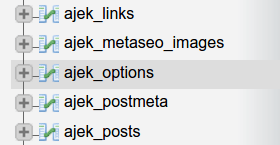
Alternatif olarak hosting kontrol panelinizde yer alan phpMyAdmin ile MySQL veritabanınızı düzenleyerek temanızı değiştirebilirsiniz. Eğer WordPress yönetici panelinize giriş yapamıyorsanız, bu seçenek yararlı olacaktır. phpmyadmin ile tema değiştirmek için şu adımları izleyin: :
WordPress’in kurulu olduğu veritabanını phpMyAdmin ile açın.
wp_options tablosunu bulun ve içerisine girin.
Kurulum seçeneklerinize bağlı olarak tablo ön ekiniz wp_ olmayabilir. Sayfa 2‘ye devam edin.
template ve stylesheet satırlarını bulun.
Dosya Yöneticisi ile wp-content/themes dizinine girip başka hangi temalara sahip olduğunuzu öğrenmelisiniz.
Kullanmak istediğiniz temanın klasör adını kopyalayın. Sonra veritabanındaki template ve stylesheet değerlerini kopyaladığınız klasör adı ile değiştirin.
Şimdi web sitenizi tarayıcınızda tekrar açabilir ve yeni temanın açılıp açılmayacağını kontrol edebilirsiniz. Eğer 500 Internal Server hatası sorunu temadan kaynaklıysa, artık sorun giderilmiş demektir.
.Htaccess Dosyanızı Kontrol Edin
500 İnternal Server Error sorununu gidermenin başka bir yolu da .htaccess dosyanızı kontrol etmektir. Mevcut .htaccess dosyanızın bozulmuş olma olasılığı yüksektir. Bunun birkaç sebebi olabilir: Genellikle yeni bir eklenti kurulumu veya sitenizde yapılan diğer bir değişiklik .htaccess dosyanızın bozulmasına neden olabilir, ancak bir çok neden de sayabiliriz.
.htaccess dosyanızın bozulmuş olup olmadığını kontrol etmenin en iyi yolu yeni bir tane oluşturmaktır.
Bir ftp programı kullanarak web sitenize bağlanın ve ana dizinle yer alan .htaccess dosyanızı devre dışı bırakın. devre dışı bırakmak içinnnnnnnnnnnnnnnnnnnnnnnnnnnnnnnn; yeniden isim vererek devre dışı bırakabilirsiniz.
Yeni bir .htaccess dosyası oluşturun ve şu kodları ekleyin:
# BEGIN WordPress
IfModule mod_rewrite.c
RewriteEngine On
RewriteBase /
RewriteRule ^index\.php$ – [L]
RewriteCond %{REQUEST_FILENAME} !-f
RewriteCond %{REQUEST_FILENAME} !-d
RewriteRule . /index.php [L]
IfModule
# END WordPress
Şimdi web sitenizdeki problemin giderilmiş olup olmadığını kontrol etmek için web sitenizi tekrar tarayıcınızda açın. Eğer sorun hala devam ediyorsa, sonraki adıma devam edebilirsiniz.
PHP Limitlerini Artırma
Yukarıdaki çözüm önerilerimiz sorununuzu çözmüyorsa hemen pes etmeyin henüz daha bitmedi.
php memori limitlerinizin yetersiz olmasından dolayı web sitenizde 500 İnternal Server hatası meydana gelmiş olabilir.
WordPress gibi yazılımlar yüksek miktarda ön bellek hafızasıyla çalışmaktadır, eğer ki hafıza yetersiz geldiyse eklentiler ve WordPress’in çekirdeğinde yer alan komutlar çalışmaz bu yüzdende 500 İnternal Server hatasına neden olmuş olabilir.
php memori limitlerini artırmak için .htaccess dosyanızda düzenleme yapmanız gerekmektedir. dosya yöneticisi ve ya ftp kullanarak web sitenize bağlanın ve .htaccess dosyanızı düzenleyerek şu satırları ekleyin.
php_value upload_max_filesize 128M
php_value post_max_size 128M
php_value max_execution_time 300
php_value max_input_time 300
php_value memory_limit 256M
Komut satırlarını ekledikten sonra değişiklikleri kayıt edin ve web sitenizi ziyaret edin sorun çözülmüş ise ön bellek limitleri ile ilgili olduğunu söyleyebiliriz.
PHP Sürümünü Değiştirme
Eski php sürümleri WordPress’de çalışmayacaktır, aynı zamanda kullanmış olduğunuz eklenti ve ya temanız üst sürüm php gerektirebilir bu yüzdende php sürümünden kaynaklı 500 İnternal Server hatası karşınıza çıkabilir.
hosting’inizin kontrol panelinde php sürümünüzü değiştirme ile ilgili bölüm yer alacaktır. eğer php’nin üst sürümü var ise üst sürüme geçiş yapabilirsiniz, sorun çözümlenmez ise php sürümlerini tek tek değiştirerek web sitenizi control etmeniz gerekmektedir.
h3> Debug Modunu Aktif Etme
500 İnternal Server hatasının en zor kısmı hatanın sebebini bulmaktır. Eğer yukarıdaki seçeneklerden herhangi biri size yardımcı olmadıysa, hataları kontrol ederek daha detaylı inceleme yapmanız gerekebilir. Hataları kontrol etmenin bir çok yolu bulunmaktadır.
Debug Modunu Aktifleştirme
Kullanmış olduğunuz hostinginizin php ayarlarında hata yakalama özelliği bulunmaktadır. bu özelliği aktif ederek hatalı komutları tespit edebilirsiniz.
Hata yakalama modunu kullandıktan sonra var olan hatalarınızı tespit edip giderdikten sonra sayfanızı görüntüleyin hata olup olmadığını tespit edin. eğer sonuç alamazsanız hata yakalama modunu kapatıp bir sonraki adımı uygulayabilirsiniz.
WordPress Debug Modunu Kullanma
WordPress’in içerisinde kendine özgü debug (hata yakalama) özelliği bulunmaktadır. bu özelliği aktif ederek 500 İnternal Server hatası ile ilgili incelemelerde bulunabilir ve hatalı kısımları görüntüleyip düzenleyebilirsiniz.
WordPress debug modunu aktif etmek için wp-config.php dosyasında düzenleme yapmanız gerekmektedir. bir dosya yöneticisi ve ya ftp yardımıyla web sitenize bağlanın ve ana dizinde yer alan wp-config.php dosyasını düzenleyerek şu komutları ekleyin.
- define(‘WP_DEBUG’, true);
- define( ‘WP_DEBUG_LOG’, true );
- define( ‘WP_DEBUG_DISPLAY’, false );
- define( ‘SCRIPT_DEBUG’, true );
Web sitenizi yenileyin ve hataların ekranda görüntülendiğini göreceksiniz.
Log kayıtlarını inceleyerek ve ya hosting firmanıza ileterek onlarla görüşerek yardım alabilirsiniz.
Not: gerekli hataları tespit ettikten sonra yukarıdaki ilgili komutları wp-config.php dosyanızdan silmeyi unutmayın.
Yedeğinizi Geri Yükleyin
Yazımıza başlarken web site yedeklemenin önemini söylemiştik. eğer ki elinizde çalışan düzgün bir site yedeğiniz var ise ne mutlu yedeğinizi yükleyerek 500 İnternal Server hatasından kurtulabilirsiniz.
Web sitenizin çalışan yedeğini el ile yükleyebilir ve bir eklenti yardımı ile yedek yüklemesi yapabilirsiniz.
Hosting paneleniz üzerinden kolayca web site yedeğinizi yükleyebilirsiniz. ayrıca eklenti ile yüklemek isterseniz:
All-in-One WP Migration
eklentisini kullanarak web site yedeğinizi yükleme imkanınız vardır.
- All-in-One WP Migration
eklentisini yükleyin ve etkinleştirin. - WordPress yönetici panelinizde eklentiyi bulun ve Export seçeneğini kullanın.
- oluşturulan yedeği direkt bilgisayarınıza indirmek için, File seçeneğine tıklayın.
- Oluşturulan yedeği indirin ve bilgisayarınızda saklayın. Bu yedek hem dosyalarınızı hem de veritabanını içermektedir.
- Eğer 500 İnternal Server sorununa (veya başka bir hataya) rastlarsanız ve çözemezsiniz, basitçe daha önceden oluşturduğunuz yedeği geri yükleyebilirsiniz.
- All-in-One eklentisi ile oluşturulan yedeği geri yüklemek için, mevcut sitenizi tamamen kaldırmalı ve tekrar WordPress yüklemelisiniz. WordPress’i yükledikten sonra da All-in-One eklentisini kurup etkinleştirmelisiniz. Ardından Import özelliğini kullanarak daha önceden oluşturduğunuz yedeği geri yükleyebilirsiniz.
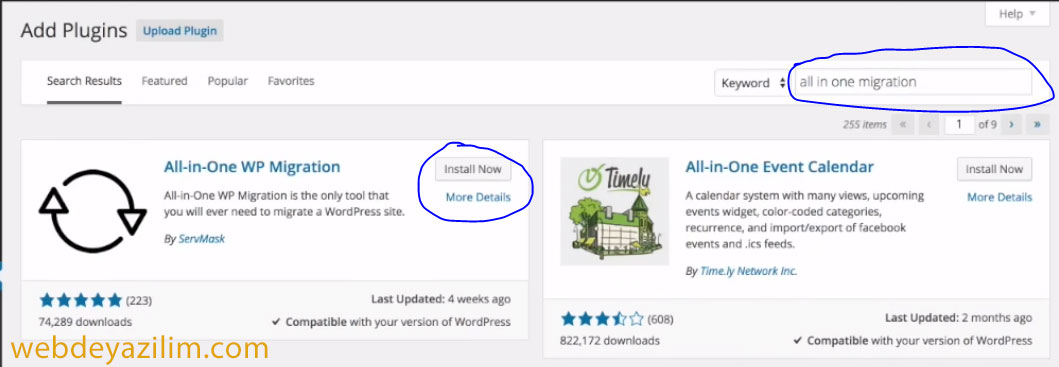
Temel WordPress Dosyalarını Geri Yükleyin
O kadar uğraştınız ancak hala sorun çözümlenmedi mi?
Bir çare daha var şimdi sizlere bunu anlatacağız. WordPress’in temel dosyalarında bozulmalar meydana gelmiş olabilir ve bu yüzdende 500 İnternal Server hatası oluşmuş olabilir. eğer böyle bir durum söz konusu ise bu anlatacağımız yöntem kesinlikle sorununuzu çözecektir.
- WordPress’in son sürümünü bilgisayarınıza indirin.
- İndirme işlemi bittikten sonra ftp yardımıyla WordPress’in temel dosyalarını yeniden yükleyin.
- wp-content klasörü ve wp-configsample dosyasını silin.
- yükleme esnasında verilerin üzerine yazılmasını onaylayın.
- yükleme işlemi bittikten sonra Web sitenizi görüntüleyin.
Not: bu işleme başlamadan önce veri kaybını önlemek adına yedeğinizi almayı unutmayın
WordPress’i Yeniden Kurun
Tüm yöntemleri uyguladınız ancak sorununuz hala çözülmediyse son çare olarak WordPress’i yeniden kurmanız gerekmektedir.
MYsql veritabanınızın yedeğini alarak yeniden kurulum yapabilirsiniz böylelikle verileriniz kaybolmamış olur ve sorununuz kesinlikle çözümlenmiş olur.
Sonuç
WordPress 500 İnternal Server hatası tüm WordPress kullanıcılarının başına gelmiş ve halada gelebilecek bir sorundur. ister acemi olun, istersenizde profesyonel olun bu hatayı tatmanız mümkündür.
WordPress 500 İnternal Server hatası ile ilgili doğru kaynakları okuyarak yazılan çözüm yöntemlerini uygularsanız çözümlenmeyecek bir sorun değildir, hiçbir şekilde gözünüz korkmasın. sorunun kaynağını bilirseniz hiçte başınız ağrımayacaktır.
Sizlerinde WordPress 500 İnternal Server hatası ile ilgili soru ve ya sorunlarınız var ise yorum olarak bize iletebilir, fikirlerinizi ve çözüm önerilerinizi bizimle paylaşabilirsiniz. iyi bloglamalar herkese.